Jak změnit zvuky a vibrace na klávesnici Google pro Android

Tichá zpětná vazba z klávesnice na dotykové obrazovce je podle mého názoru zásadní, ale nemám ráda zvuky, když klepnu na klávesy. Možná nejste jako já - možná že vaše zvuky jsou vaše, ale vibrace jsou nepríjemné. Nebo možná se vám nelíbí (budete rebel!). Dobrou zprávou je, že tyto funkce můžete povolit nebo zakázat pouze v Klávesnici Google, ale můžete také upravit každý z nich. Zde je postup.
Stejně jako u všech ostatních, začne cesta do možností zvuku a vibrací v nabídce Nastavení klávesnice. Je to náročné, ale pokud se rozhodnete přijmout tuto misi, pak dlouze stiskněte tlačítko jen vlevo od mezerníku.
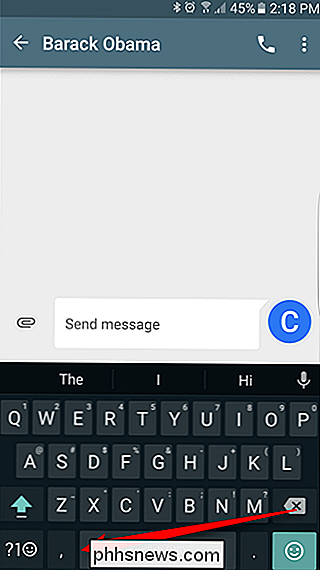
Jakmile uvolníte klíč, objeví se vyskakovací okno se dvěma možnostmi: červená pilulka nebo modrá pilulka Jazyky a nastavení klávesnice Google. V nabídce Nastavení vše, co jste kdy doufali a snili, naleznete v části "Předvolby". A "Vše, co jste vždycky doufali a snili", mám na mysli nastavení vibrace a zvuku.
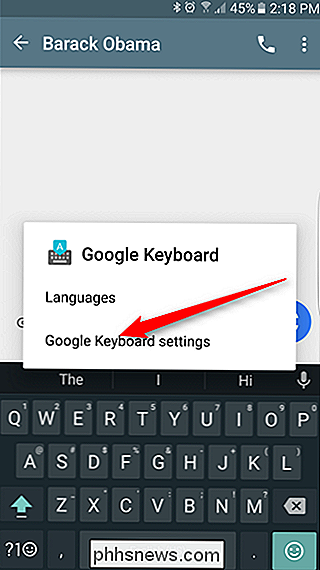
Možnosti zvuku jsou zhruba tři čtvrtiny z nabídky. Začíná to jednoduchým přepínáním - tato volba je ve výchozím nastavení vypnuta, takže pokud chcete zvuk, posuňte ji dopředu.
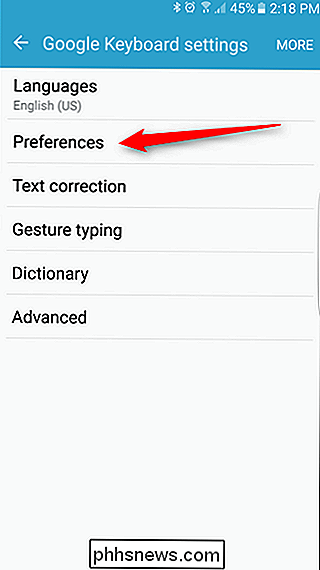
Jakmile je zapnuto tlačítko "Zvuk při stisknutí klávesy", možnost přímo pod ním vám umožní přizpůsobit způsob, jak
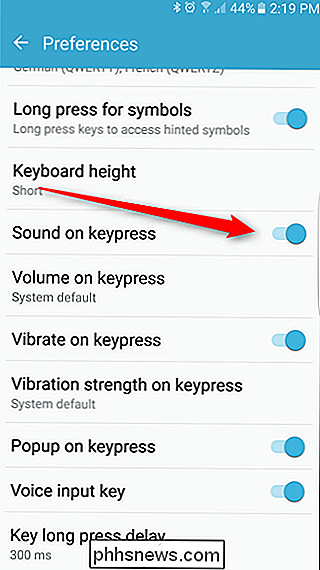
nahlas je zvuk. Nastavení je nastaveno na "Systémové nastavení", ale pomocí posuvníku můžete upravovat hlasitost na požadovanou úroveň. Nastavení vibrací pracují v podstatě stejným způsobem. "Vibrace při stisknutí kláves" je ve výchozím nastavení zapnuto, takže pokud se vám nelíbí tento druh fyzické zpětné vazby, můžete ji deaktivovat pomocí posuvníku.
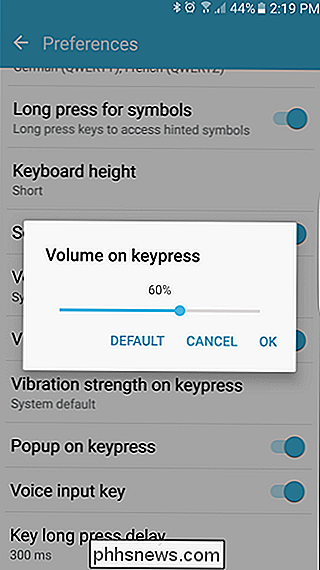
Pokud se vám ale líbí
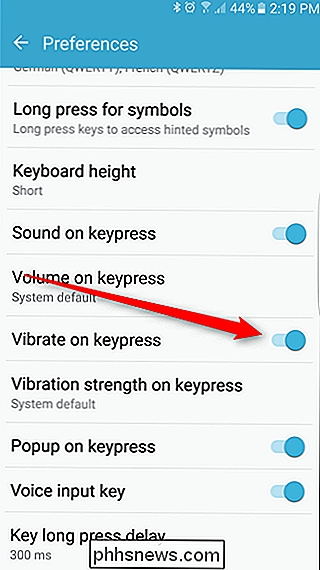
to nastavte, jak tvrdé (nebo měkké) vibrace jsou v nabídce právě pod. Osobně se mi zdá, že systémová výchozí hodnota je dostatečně silná, ale nic podobného vibrací na úrovni šoku neznamená, že jste naživu. Pokračujte a vydejte se až nahoru - uvidíte, jak hloupá tato věc může dostat. Na 100 ms, můj telefon se cítí jako malý plevel. Neumím si představit, že takhle píší více než tři slova nebo tak. Ale pokud se vám to líbí, jsem šťastná, že existuje. Existuje zde i pár dalších malých vylepšení: "Popup on keypress", který zobrazuje zvětšenou verzi klíče při psaní - víte , vizuálně definovat přesnost; "Tlačítko hlasového vstupu", kde můžete aktivovat / deaktivovat tlačítko mikrofonu na klávesnici; a "Klíčové dlouhé zpoždění tisku", kde můžete osobně definovat, co znamená "dlouhý tisk" pro vás. Nikdy jsem tuto funkci nezměnil. Nepotřebuji tolik kontroly nad mým životem.
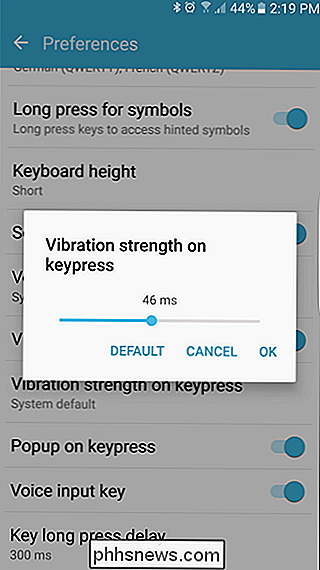
Nejnovější verze klávesnice Google vzala jednu nebo dvě stránky z přehrávače nejoblíbenějších klávesnic třetích stran, která slouží pouze k tomu, aby byla tato klávesnice ještě lepší než to bylo dřív. Existuje mnoho možností přizpůsobení, abyste mohli psát, jak chcete psát (i to lze označit pouze jako "špatně"), což si myslíme, že je docela úhledné.
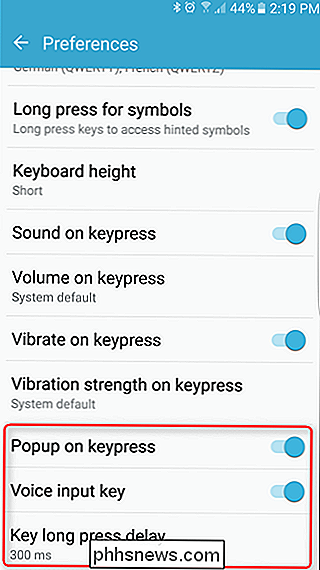

Staňte se uživateli Slack Power s těmito užitečnými tipy
Máme rádi Slack a je pravděpodobné, že pokud používáte Slack pro vaše podnikání nebo organizaci, pak se vám to líbí. Slack je super snadné použití a možná jste již zjistili mnohé ze svých triků, ale vždy můžete vědět víc. Slack love fest na internetu nezdá žádné známky zastavení. Změnila, jak organizace komunikují, ačkoli v jeho srdci zůstává velmi jednoduchým chatovým klientem.

Jak odeslat adresu z pracovní plochy do telefonu v Mapách Google
Tento týden společnost Google spustila novou globální funkci pro svou aplikaci Mapy pro stolní počítače, která uživatelům umožňuje automaticky odesílat adresy svým telefon kliknutím jediného odkazu. Toto nastavení by mělo pomoci zkrátit dobu, po kterou skončíte skákání mezi zařízeními na cestě ven ze dveří a zefektivnit proces importu směrů, aniž byste přidali nějaké cizí sklony, které by vás mohly zpomalit, když už jste pozdě na schůzku tohoto zubaře.



